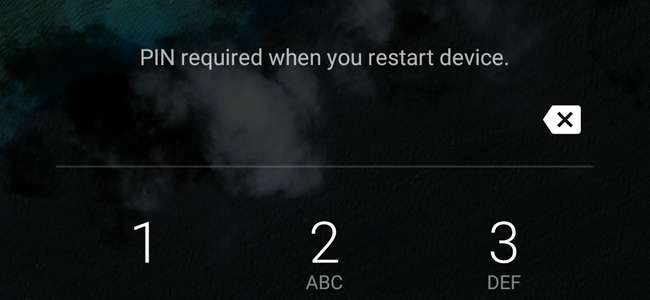
ביצוע גיבויים של TWRP הוא חובה אם אתה הולך לשורש ולהתאים את Android. אך אם הטלפון שלך מוצפן, יתכנו בעיות עם נעילת ה- PIN או נעילת הסיסמה לאחר שחזור מגיבוי. הנה מה שקורה.
קָשׁוּר: כיצד לגבות ולשחזר את טלפון האנדרואיד שלך באמצעות TWRP
אם הגיבוי שאתה משחזר משתמש באותו PIN כמו במערכת הנוכחית שלך, הכל אמור להתנהל בשחייה. עם זאת, אם המערכת שאליה אתה משחזר משתמשת ב- שונה PIN מזה של המערכת שממנה אתה משחזר, אתה עלול להיתקל בכמה מוזרויות. כאשר אתה מאתחל את הטלפון שלך, הוא יבקש ממך קוד PIN ואומר "PIN נדרש בעת הפעלת המכשיר מחדש". במקרים מסוימים תצטרך להזין את ה- PIN האחרון שלך בעת האתחול ואת ה- PIN הישן שלך כדי להיכנס לטלפון שלך. במקרים אחרים, ייתכן שלא תוכל לפתוח את נעילת הטלפון שלך כלל. אבל אל תיבהל: בשני המקרים, זה ניתן לתיקון בקלות.
אם המכשיר שלך תקוע באמצעות שני PIN או סיסמאות
לאחר שחזור מגיבוי, ייתכן שתגלה שהמכשיר שלך מקבל שני קוד PIN: ה- PIN האחרון שלך בעת האתחול, וה- PIN הישן שלך (מהגיבוי ששחזרת) לצורך נעילת המכשיר. זו לא בעיה ענקית, אך יכולה להיות מבלבלת מכיוון שאתה צריך לזכור את שני ה- PIN. למרבה המזל, הפיתרון פשוט: פשוט אפס את ה- PIN בהגדרות Android.
עבור אל אפליקציית ההגדרות של Android ועבור אל אבטחה> נעילת מסך. משם, הקש על PIN או סיסמה כדי לבחור PIN או סיסמה חדשים לנעילת הטלפון שלך.

לאחר שתעשה זאת, זהו ה- PIN או הסיסמה שתשתמש בהם לכל דבר - בעת האתחול ובמסך הנעילה.
אם המכשיר שלך בכלל לא ייפתח
כאן הדברים נעשים ממש קוביים. בחלק מהמקרים הנדירים יותר, ה- PIN האחרון שלך יעבוד בעת האתחול, אך אף PIN לא יעבוד כדי לפתוח את המסך - כלומר אינך יכול לגשת לשום דבר בטלפון שלך. למרבה המזל, גם זה ניתן לתיקון - זה לוקח רק כמה צעדים נוספים.
ראשית, התחל בחזרה לסביבת ההתאוששות של TWRP. סביר להניח שזה יבקש ממך סיסמה - הזן את הסיסמה שלך
קוד הזיהוי האחרון שעובד
(זה שהשתמשת בו לפני ששחזרת מגיבוי). אם לא היה לך PIN, הקלד
סיסמת ברירת מחדל
. יתקבל בברכה עם חלון TWRP הראשי.

לאחר מכן, עבור אל מתקדם> מנהל הקבצים ועבור לתיקיית / data / system. גלול מטה ומצא את שני הקבצים עם ה-
.מַפְתֵחַ
סיומת. מחק את שניהם (על ידי הקשה על הקובץ ואז הקשה על כפתור "מחק"). לאחר מכן, מחק את כל הקבצים המכילים את המילה
נעילה
.
אז ב- Nexus 5X שלי, למשל, מחקתי את הקבצים הבאים:
-
password.key -
דפוס. מקש -
מנעולים.db -
מנעולים.db-shm -
מנעולים.db-wal
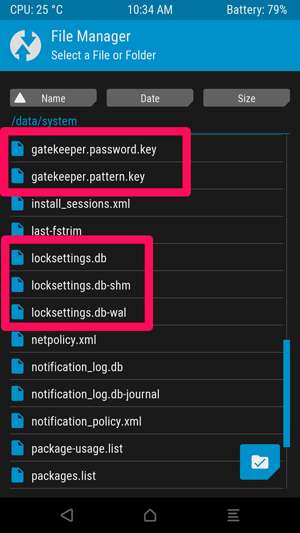
לאחר שמחקת את כל קבצי המפתח והנעילה, אתחל את המערכת מחדש. אם הוא מבקש ממך להתקין את SuperSU, בחר "אל תתקין".
יתכן שתתבקש להזין קוד PIN לפני שהטלפון יסיים אתחולו. שוב, זה אמור לעבוד עם ה- PIN האחרון שלך - זה שהשתמשת בו לפני ששחזרת מגיבוי.
לאחר הפעלת Android, מסך הנעילה שלך אמור להופיע, ללא קוד PIN או סיסמה. בטל את נעילת הטלפון שלך (כן!) ועבור אל הגדרות Android. גלול מטה ועבור אל אבטחה> נעילת מסך. משם תוכל לבחור PIN או סיסמה חדשים לנעילת הטלפון שלך.

לאחר שתעשה זאת, זהו ה- PIN או הסיסמה שבהם תשתמש בכל מה שמכאן והלאה.







